
Скачать исходники к 16 видеоуроку по HTML Размер: 40.04 kB, скачали: 314 раз.
Таблица спецсимволов HTML

- Разархивировать скачанный файл.
- Открыть папку index.
- Запустить файл index.html в браузере.
<area shape="rect" coords="70,43,270,121" href="#s1" alt="Якорь 1"> <area shape="rect" coords="476,37,556,243" href="#s2" alt="Якорь 2"> <area shape="circle" coords="147,199,61" href="#s3" target="_blank"> <area shape="poly" coords="270,160,351,174,434,160,417,203, 433,248,351,236,270,250,287,204" href="#s4" target="_blank" title "О нас">
Все якоря ведут на внутренности нашего документа. Например, если бы нужно было сделать ссылку на внутренность документа about.html, мы бы прописали так:
<area shape="circle" coords="147,199,61" href="about.html#s3">
Но нам это не нужно. Давайте теперь укажем наш якорь, то есть то, на что он будет ссылаться. Это делается с помощью атрибута id.
<p align="left"><i id="s1">Данная страничка посвящена одной <a href="history/history.html" title="Мои истории из жизни">истории</a>. Истории о том, зачем я создал сайт <b>info-line.net</b></i></p>
Укажем второй якорь.
<br>Ближе к <b id="s2">PHP</b>... И <a href="about.html" target="_blank" title="О нас"><font color="#000000">изучать</font></a>
Теперь создадим тег <pre>. Текст, зафиксированный в тегах <pre></pre> отображается моноширным шрифтом, а также отображаются все пробелы, которые стоят в этих тегах. То есть, если мы поставим три пробела, то они все отобразятся. Тегу прописываем также атрибут id.
<br><pre id="s3">Я работал на фрилансе</pre>
Четвертым якорем у нас будет, например, тег <p>. Пропишем ему атрибут id.
<p id="s4">Я решил создать сайт про то, чему сам долго и упорно трудился, тому, как создать свой сайт в этом большом и наверняка всем известном пространстве.
Вместо атрибута id можно использовать атрибут name, но я предпочитаю использовать id.
Давайте сохраним и проверим, что у нас получилось. Открываем файл index.html и попробуем понажимать на карту нашего сайта. Сначала на прямоугольник. Как мы видим, ссылка пошла на якорь #s1. Он был установлен на строку «Данная страничка посвящена одной истории. Истории о том, зачем я создал сайт info-line.net». Теперь нажмем на кружок. Якорь здесь — «Я работал на фрилансе». Как мы видим, пробелы отобразились. Нажмем на наш второй прямоугольник. Это второй якорь. И, наконец, четвертый якорь — якорь «О нас». Нажав на него, мы перешли на абзац «Я решил создать сайт про то...».
Нам желательно убрать атрибут target="_blank" чтобы якоря не открывались в новых окнах. Это мы сейчас и сделаем.
<area shape="rect" coords="70,43,270,121" href="#s1" alt="Якорь 1"> <area shape="rect" coords="476,37,556,243" href="#s2" alt="Якорь 2"> <area shape="circle" coords="147,199,61" href="#s3" > <area shape="poly" coords="270,160,351,174,434,160,417,203, 433,248,351,236,270,250,287,204" href="#s4">
Сохраним. Закроем все ненужные окна.
Теперь давайте я поведаю вам о спецсимволах. Возникала ли у вас когда-нибудь потребность поставить или знак копирайта, или значок торговой марки, или неразрывный пробел? Если нет, то возможно в будущем вам это понадобится, поэтому я сейчас об этом расскажу.
Перейдем в код. Давайте поставим перед словом «спасибо» значок копирайта. Спецсимволов очень много. Чтобы их узнать, вы можете перейти на таблицу специальных символов на нашем сайте info-line.net рубрика — «HTML», подрубрика — «дополнительно», таблица специальных символов HTML. Давайте посмотрим знак копирайта. Как мы видим, код этого знака — «©». Копируем его, переходим в код и вставляем.
<u>© Спасибо за внимание! C Уважением, <a href="mailto:test@test.com">Олег Зубцов</a>.</u>
Сохраним, проверим, что у нас получилось. Мы видим значок копирайта.
На этом мы заканчиваем наш курс по HTML. Поздравляю вас с его прослушиванием! Вы уже научились создавать простые статичные сайты. Я вам желаю успехов в последующем изучении!
Теперь я дам несколько советов по визуальным текстовым редакторам. Самый известный из них — notepad, в котором мы и работали. Есть еще и визуальные редакторы, но для удобства работы с ними нужно иметь представление хотя бы о языке разметки HTML. Самые известные визуальные редакторы — Microsoft Front Page и Adobe DreamWeaver. Из них я бы вам посоветовал второй, но стоит он порядка 200-300$.
Обязательно посмотрите бонусные видеоуроки к курсу по HTML. В них тонны полезной информации!
- Таблица специальных символов HTML
- Что такое валидность и XHTML. В чем отличия XHTML и HTML?
- Обзор HTML 5. Что нового?
А после их просмотра, можете переходить на наш сайт info-line.net и приступать к изучению каскадных таблиц стилей CSS, потому что они играют важную роль и облегчают работу сайтостроителя. Уроки появляются на сайте два раза в неделю. Они совершенно бесплатны, и вы можете подписаться на них прямо сейчас. Чуть позже мы будем выкладывать уроки по PHP, JAVAScript, Photoshop для сайтостроителей и др. Спасибо за внимание, с вами был Олег Зубцов. До встречи в следующем курсе по CSS!

 Твитнуть об этом видео
Твитнуть об этом видео Поделиться на Facebook
Поделиться на Facebook Поделиться по E-mail
Поделиться по E-mail



















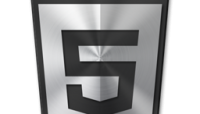




Супер, спасибо вам большое. Все подробно и понятно рассказано. *THUMBS UP*
И вам спасибо за спасибо 🙂 Посмотрите бонусные видеоуроки по курсу HTML — Валидация и XHTML и HTML5. Что нового?
И приступайте уже к изучению видеокурса по CSS. Там мы будем творить маленькие чудеса с дизайном)
здравствуйте Олег. у меня что совсем беда с вашими страницами —
Таблицы
Табличная верстка сайта
Формы
Фреймы
кроме видео ничего не показывает ни текстового описания ни скриншотов ни комментов. пишет error. это у меня такая беда или на сервере?
Приношу извинения за недоступность статей на сайте. Обновлял движок. Сейчас все в порядке.